Microsoft undersøker for tiden dette problemet.
- Mens UNSUPPORTED_PROCESSOR-feilen kan fikses, er det i dette tilfellet bedre å vente på en offisiell løsning.
- Microsoft gjennomgår for tiden en undersøkelse for å se hva som forårsaker det.
- Vi vil holde denne artikkelen oppdatert, sørg for å sjekke den ut senere.
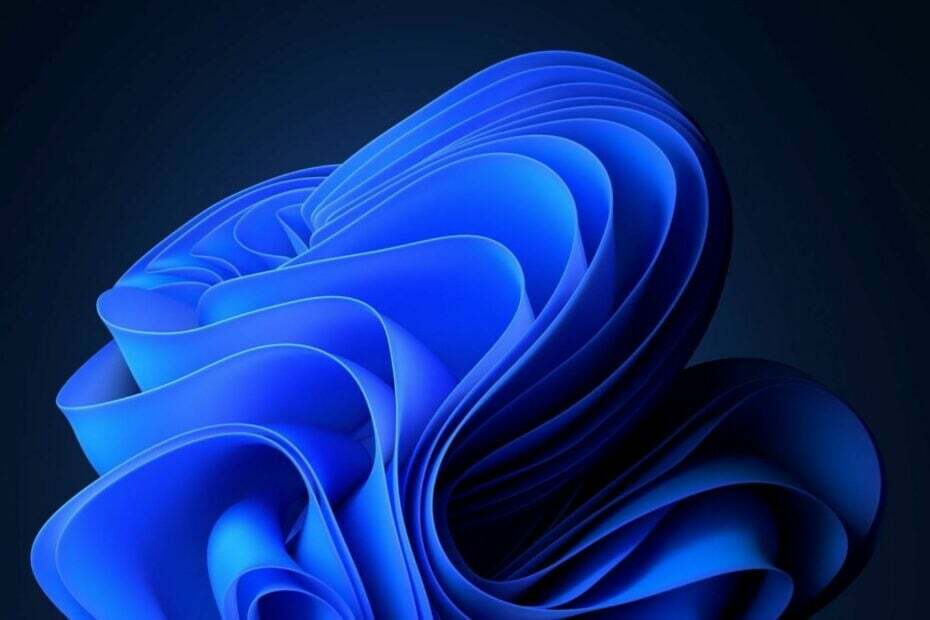
KB5029351 ble utgitt denne uken og oppdateringspakken brakte med seg noen interessante funksjoner. For eksempel er det en ny sveveadferd når du klikker på søkeboksen; Når du holder musepekeren over den, kan det komme opp en boks for søk.
I tillegg brakte KB5029351 også funksjonen for aktivering av valgfrie oppdateringer, som effektivt lar administratorer konfigurere de månedlige, valgfrie kumulative oppdateringene for kommersielle Windows 11-enheter.
Men som med enhver annen oppdateringspakke, kommer KB5029351 også med ett stort problem: et kjent problem som viser UNSUPPORTED_PROCESSOR feil. Dette kjente problemet ble rapportert en dag etter at pakken ble utgitt, og Microsoft har allerede erkjent det.
Windows 11, versjon 22H2; Windows 10, versjon 22H2; Windows 11, versjon 21H2 er alle berørt av dette problemet.
Microsoft har mottatt rapporter om et problem der brukere mottar en "UNSUPPORTED_PROCESSOR" feilmelding på en blå skjerm etter å ha installert oppdateringer utgitt 22. august 2023 ( KB5029351) og deretter starte enheten på nytt. KB5029351 kan avinstalleres automatisk for å la Windows starte opp som forventet.
Microsoft
KB5029351 kjente problemer: Hva du skal gjøre
Foreløpig ser den Redmon-baserte teknologigiganten på det, og det er ingen offisielle løsninger foreløpig. Microsoft oppfordrer imidlertid alle som opplever problemet til å bruke Feedback Hub og rapportere det.
Du kan gjøre det ved å følge disse trinnene:
- Lansering Feedback Hub ved å åpne Start-menyen og skrive Feedback hub, eller trykke Windows-tasten + F
- Fyll ut Oppsummer tilbakemeldingen din og Forklar mer detaljert bokser, og klikk deretter Neste.
- Under Velg en kategori seksjonen, klikk på Problem knappen, og velg Installer og oppdater kategori. Velg deretter Laste ned, installere og konfigurere Windows Update underkategori. Klikk Neste.
- Under Finn lignende tilbakemeldinger seksjon, velg Lag ny feilradio knappen og klikk Neste.
- Under Legg til flere detaljer oppgi alle relevante detaljer.
- Utvid Gjenskap problemet mitt boksen og trykk Start opptak. Gjenproduser problemet på enheten din.
- trykk Stopp opptaket en gang ferdig. Klikk på Sende inn knapp.
Microsoft undersøker for tiden problemet, og vi vil også følge etterforskningen. Sørg for å sjekke ut denne artikkelen senere; vi vil holde det oppdatert.
Opplever du dette problemet? Gi oss beskjed i kommentarfeltet nedenfor.


